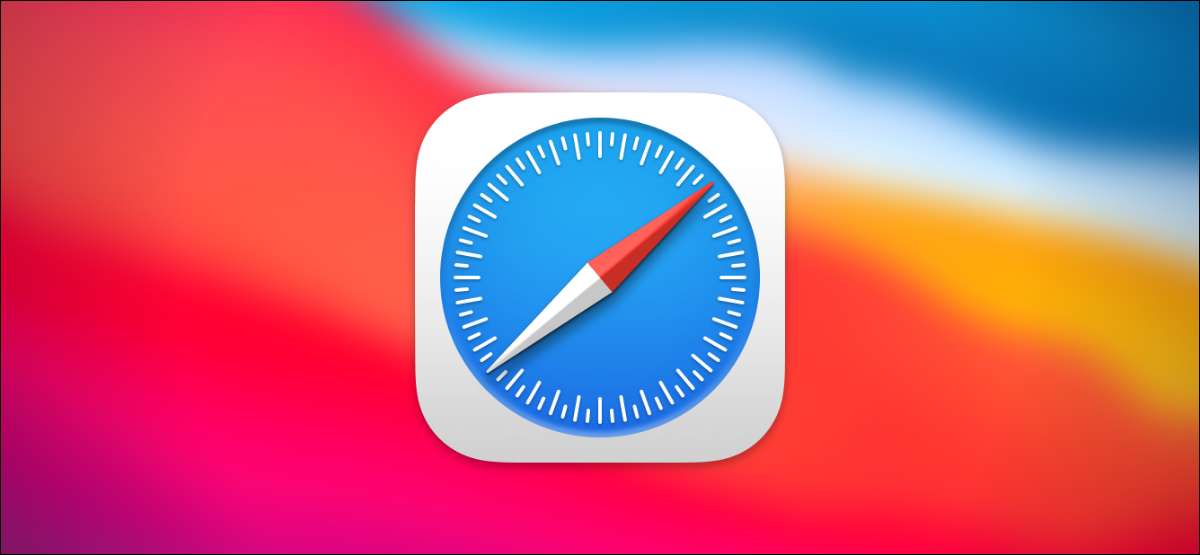
W Safari 14.0 i wyżej na komputerze Mac, funkcja podglądu Tab umożliwia Peek na stronę internetową, unosząc kursor na karcie. Jeśli znajdziesz to irytujące, możesz go wyłączyć za pomocą terminalu. Oto jak.
Apple Dodano funkcję Podgląd karty w Aktualizacja MacOS Big Sur , ale jest również dostępny dla użytkowników MacOS Catalina, którzy zaktualizowali się do najnowszej wersji Safari.
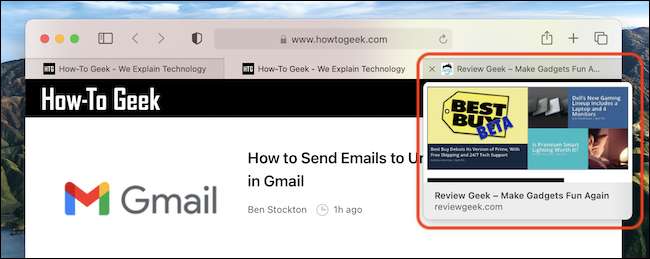
Zwykle Apple dodaje przełącznik w preferencjach, aby wyłączyć nowo dodane funkcje, ale nie ma takiej opcji dostępnej do podglądu kart. Ale nie martw się: wszystko, czego potrzeba, to pojedyncze polecenie w terminalu, aby wyłączyć funkcję.
Zanim zaczniemy, musisz podać pełny dostęp do dysków do terminalu. Aby to zrobić, kliknij ikonę Apple w lewym górnym rogu ekranu i wybierz "Preferencje systemowe".

Kliknij "Security & AMP; Prywatność."
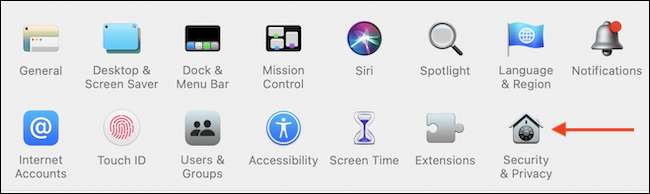
Musisz odblokować ten panel preferencyjny, aby wprowadzić zmiany, więc kliknij ikonę blokady w lewym dolnym rogu.

Po pojawieniu wyskakujące pojawi się wyskakujące dźwięki, użyj identyfikatora dotykowego lub wprowadź hasło. (Jeśli konto nie jest ustawione na "Administrator", musisz wprowadzić poświadczenia Konto administratora wprowadzić zmiany.)
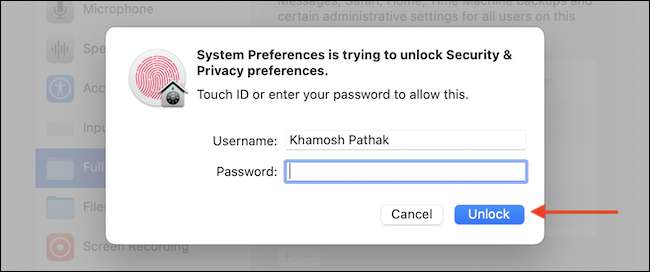
Z odblokowanymi preferencjami kliknij kartę "Polityka prywatności", a następnie wybierz "Pełny dostęp do dysków" na pasku bocznym. Umieść znak wyboru obok "terminal" na liście.
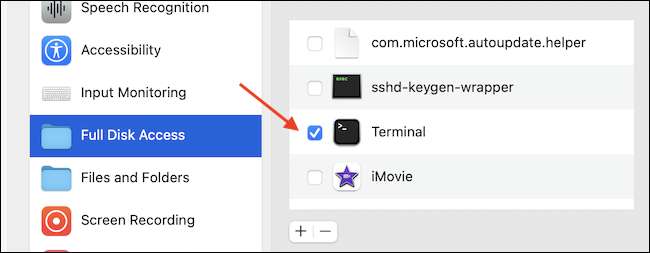
Zamknij preferencje systemowe.
Teraz ten terminal ma pełny dostęp do dysku, nadszedł czas Otwórz aplikację terminalową samo. Możesz to zrobić za pomocą wyszukiwania Spotlight, przeglądanie aplikacji i GT; Narzędzia lub korzystanie z Launchpad.
ZWIĄZANE Z: Jak otworzyć terminal na komputerze Mac
Po otwarciu okna terminala kliknij go raz, a następnie wklej następujące polecenie i naciśnij klawisz powrotu:
Domyślne pisze com.apple.safari debugdisableTabhoverPreview 1
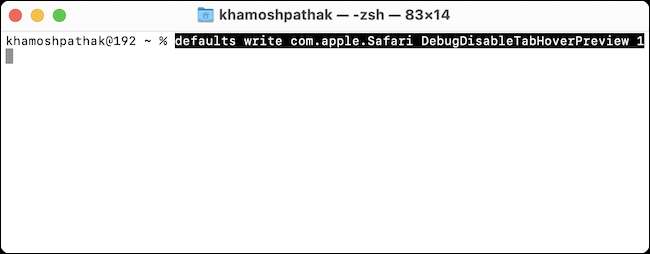
Po tym wybierz Terminal & GT; Zamknij terminal z paska menu (lub naciśnij polecenie + q), aby bezpiecznie wyjść z aplikacji zacisków.
W celu zmiany, aby stać się efektem, będziesz musiał relaunch safari. Po powrocie do aplikacji i najeżdżasz na jednej z zakładek, miniatura podglądu nie pojawi się.
Po zakończeniu tego procesu możesz opcjonalnie wyłączyć pełny dostęp do aplikacji do aplikacji terminalowej. Nie jest to wymagane, ale sprawi, że twój system jest bardziej bezpieczny, jeśli często nie używasz terminalu. Aby to zrobić, otwórz ustawienia i przejdź do Security & AMP; Prywatność & GT; Prywatność & GT; Pełny dostęp do dysków i odznacz "Terminal" na liście.
Jak ponowne przetestować kartę Safari Podgląd miniatur
Jeśli zmienisz zdanie i chcesz przynieść z tyłu karty Safari, podgląd miniatur, ponownie otwórz terminal i wklej następującą linię, a następnie naciśnij Powrót:
Domyślne pisze com.apple.safari debugdisableTabhoverPreview 0
Uruchom ponownie Safari, a zobaczysz podgląd miniatur TAB, gdy najedziesz na kursor Każda karta . Szczęśliwe przeglądanie!
ZWIĄZANE Z: Kompletny przewodnik po zakładkach Mastering w Safari







